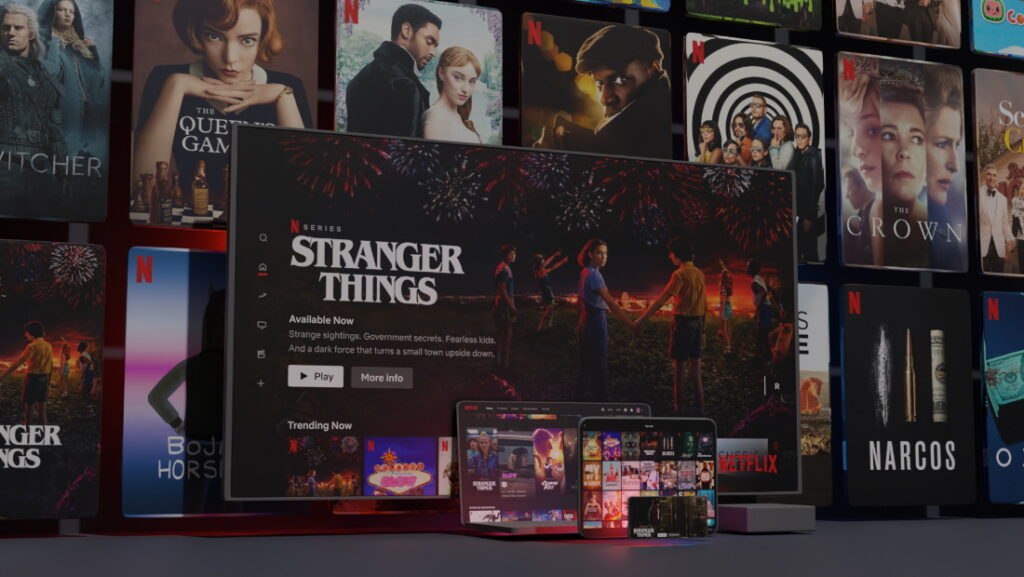Talvez você é um pai ou mãe e está preocupado com o que seu filho ou filha está assistindo na Netflix. Aprenda como ver histórico da Netflix, a partir de qualquer dispositivo sem ser descoberto.
- Lançamentos Netflix em maio tem Stranger Things, Elis e mais
- Como pedir figurinhas para Netflix pelo WhatsApp
Como ver histórico da Netflix
Os passos que vamos ver abaixo, não possuem diferenças entre os sistemas operacionais. Ou seja você não precisa ficar preocupado, caso faça os passos como computador, ou pelo app de Android ou iOS.
Além de aprender como fazer os passos, você também pode ficar tranquilo, pois não será descoberto ao fazer isso.
Pelo computador
- Acesse o site da Netflix clicando aqui.
- Faça login com a sua conta da Netflix, informando o login e senha.
- Logo depois escolha o seu próprio perfil, se você possui somente um perfil, a Netflix vai entrar de maneira direta.
- Com o perfil da Netflix já aberto, toque no ícone que está no canto superior direito.
Procure o ícone do seu perfil (Imagem: Nalbert/Tekimobile) - Em seguida clique na opção Conta que é exibida.
Aprenda como ver histórico da Netflix (Imagem: Nalbert/Tekimobile) - Desça a página e escolha o perfil que você quer ver o histórico.
As contas serão exibidas para você escolher (Imagem: Nalbert/Tekimobile) - Clique na seta que fica ao lado do perfil.
A seta fica ao canto direito da conta (Imagem: Nalbert/Tekimobile) - Vá em O que foi assistido e clique em Exibir.
Com esses passos você terá aprendido como ver histórico da Netflix, a partir do seu computador. Lembrando que não importa qual seja o sistema operacional, não haverá diferenças entre os passos.
Agora vamos aprender como ver histórico da Netflix, a partir do seu celular, não importa qual seja o sistema operacional.
Leia também:
Pelo celular
Os passos que vamos ver abaixo, foram feitos a partir do próprio navegador no celular. Se você desejar fazer os passos pelo aplicativo, saiba que não é possível.
Então escolha qualquer um dos navegadores para seguir os passos abaixo.
- Acesse o site da Netflix clicando aqui.
- Logo depois faça o login, e escolha seu perfil. Caso a sua conta tenha somente um perfil, a Netflix vai entrar automaticamente.
Acesse a Netflix e faça o processo no celular (Imagem: Nalbert/Tekimobile) - Toque nas três barras no canto superior esquerdo.
(Imagem: Nalbert/Tekimobile) - Vá em Conta que fica abaixo do seu nome.
A opção de Conta é a primeira no painel (Imagem: Nalbert/Tekimobile) - Desça a página até Perfil e Controle dos pais.
Todos os perfis são mostrados no painel (Imagem: Nalbert/Tekimobile) - Toque na seta que fica ao lado do perfil desejado.
Vá na seta no canto direito do perfil (Imagem: Nalbert/Tekimobile) - Vá em O que foi exibido e toque em Exibir.
A opção é mostrada logo abaixo (Imagem: Nalbert/Tekimobile)
Com esses passos, você terá aprendido como ver histórico da Netflix no celular, de modo simples e rápido.
Sendo assim se você é pai ou mãe, poderá ter um controle a mais sobre o que seu filho ou filha assiste. Então se você é um dos pais corujas, saiba que o Netflix pode funcionar como um X9 nesses casos.
Além dessa funcionalidade, a Netflix permite fazer muito mais coisas nas contas e nos perfis. Um dos exemplos é limitar certas séries ou filmes.
Lembrando que é necessário fazer ajustes desde que a pessoa tenha consciência, isso só não vale para pais que buscam disciplinar os filhos de alguma maneira.
Nos passos que vimos sobre como ver histórico da Netflix, é essencial que você faça isso com uma boa motivação. Senão dependendo do porque, você está fazendo isso pode parecer uma pessoa estranha.
Acredite ou não, mas fazer isso sem motivo nenhum, pode fazer com que você perca aquela pessoa que divide a conta com você.
Agora que você já aprendeu como ver histórico da Netflix no celular e no computador, diga para nós, você conseguiu seguir os passos que vimos acima?
Teve alguma dúvida ou dificuldade ao seguir os passos que vimos acima? Diga para nós nos comentários abaixo e compartilhe com seus amigos e colegas.